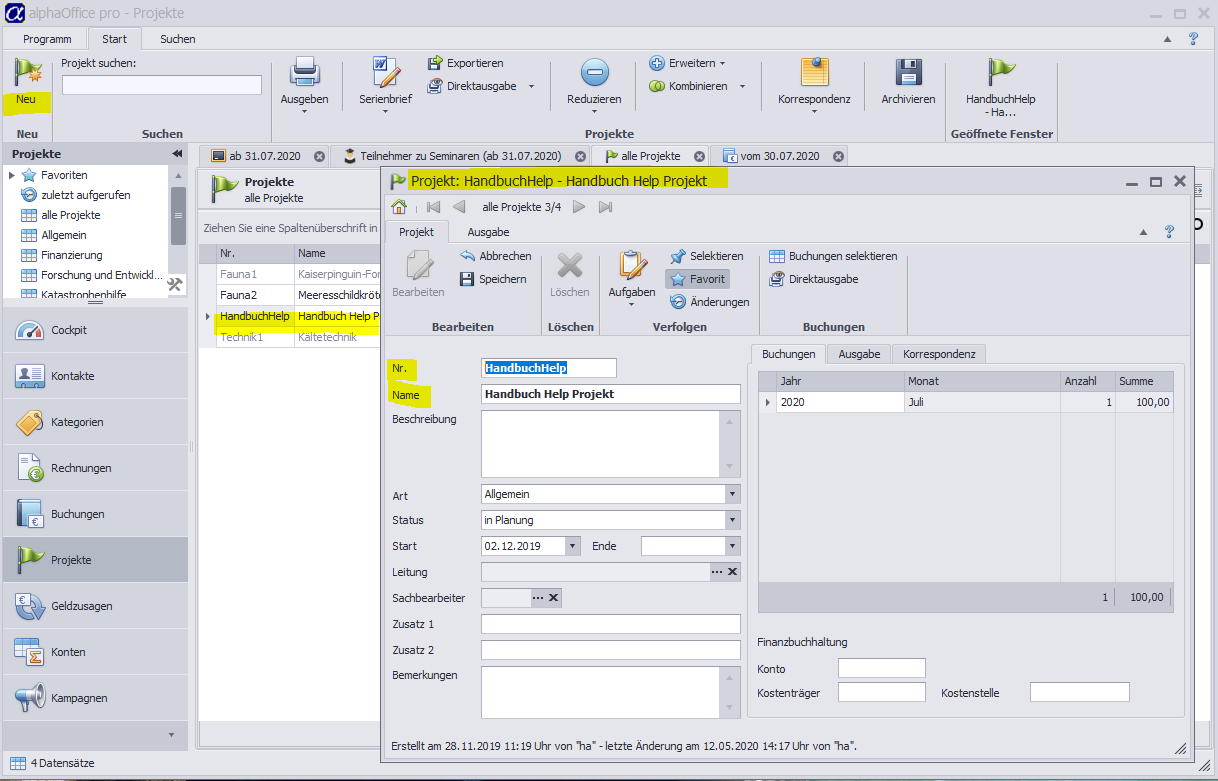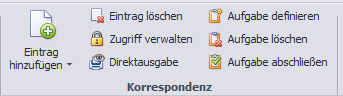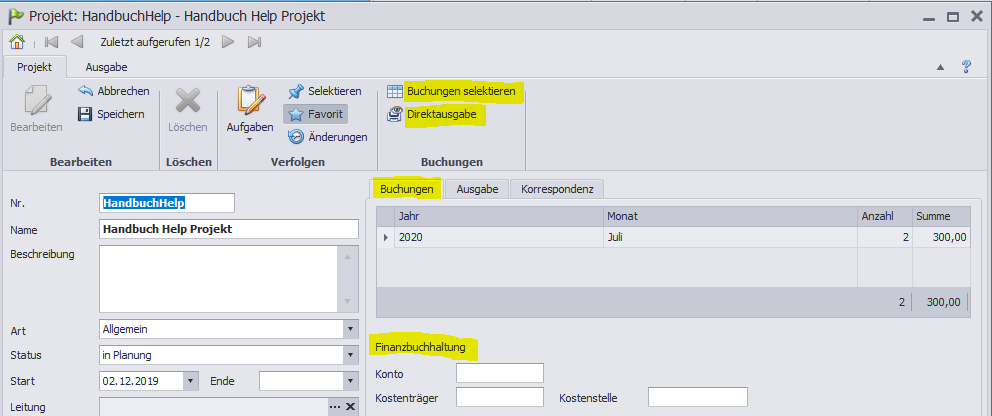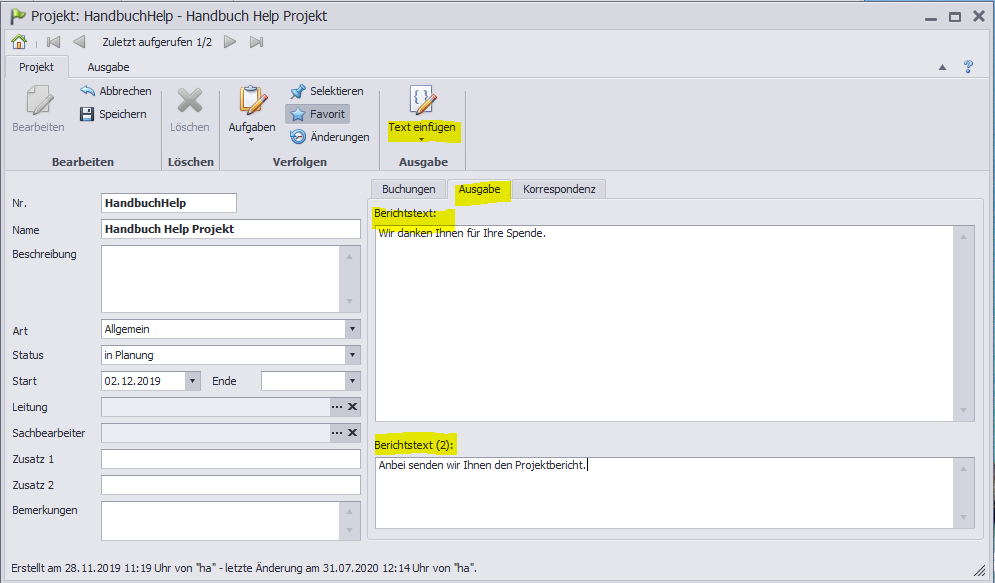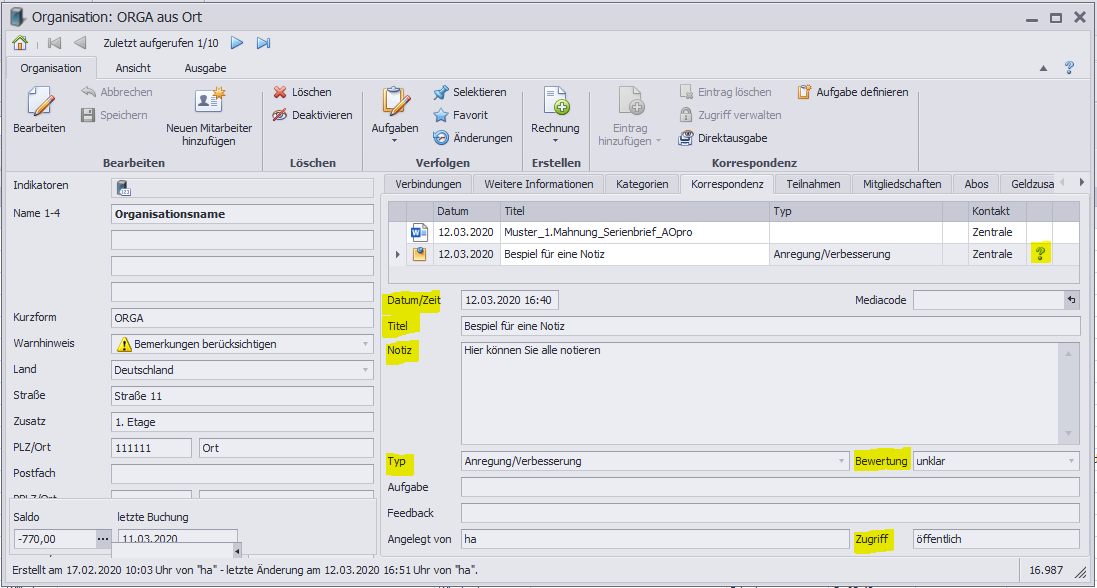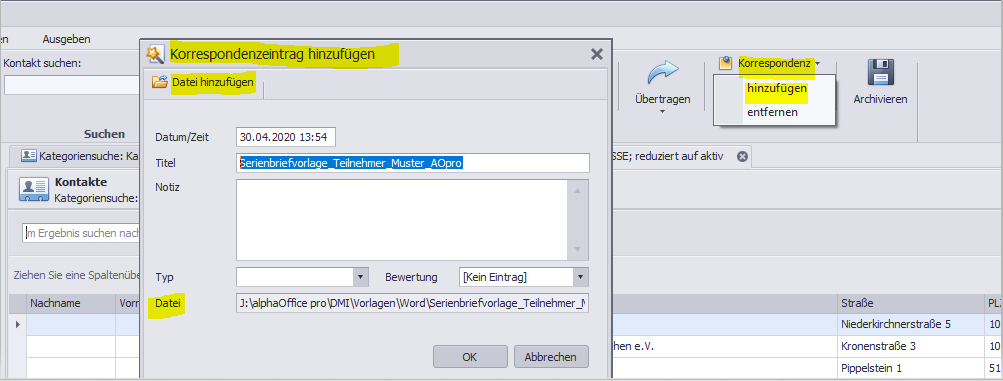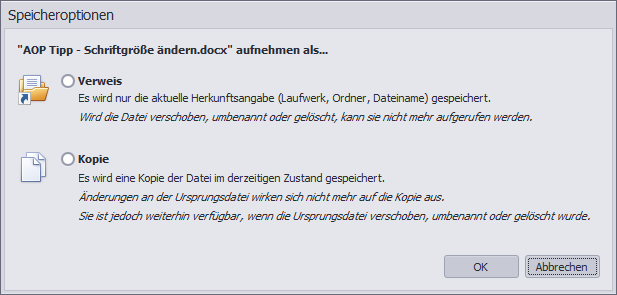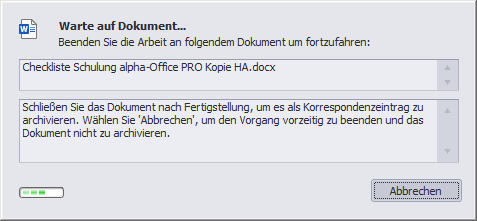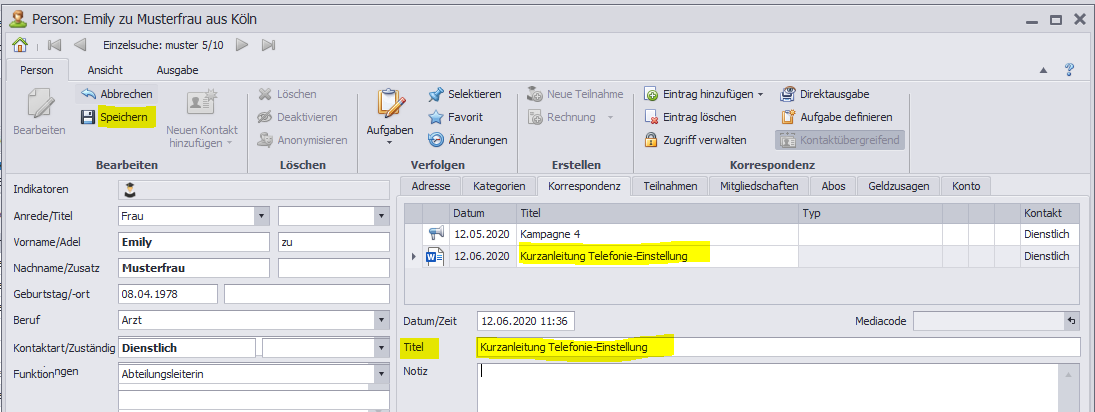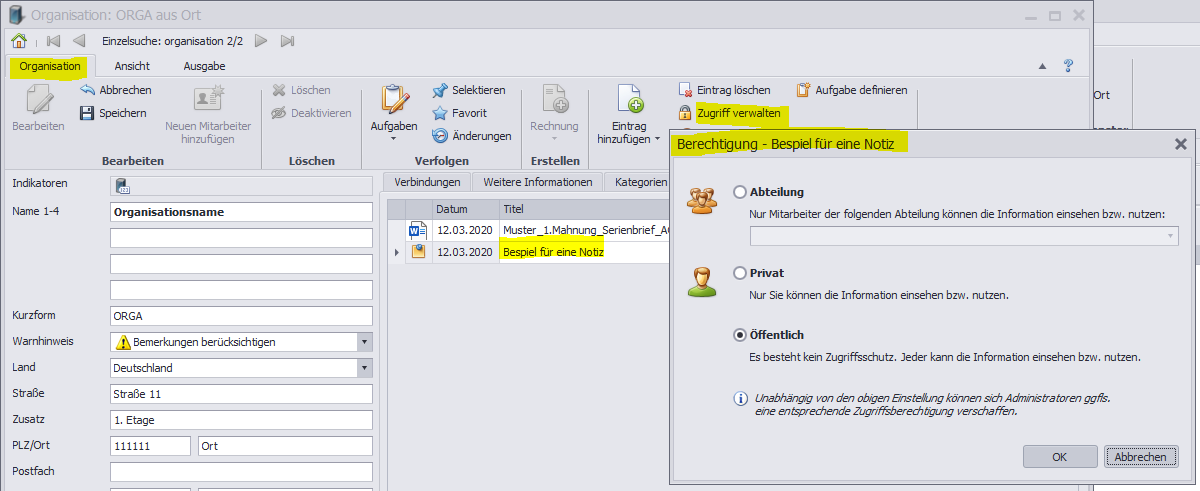Im Modul  Projekte können Sie Spendenzwecke anlegen und verwalten, die Sie für die Spendengelder nutzen möchten.
Projekte können Sie Spendenzwecke anlegen und verwalten, die Sie für die Spendengelder nutzen möchten.
Wenn Sie im Modul  Buchungen im
Buchungen im  Buchungsstapel eine Spende buchen, können Sie dort dann diese Projekte/Spendenzwecke auswählen.
Buchungsstapel eine Spende buchen, können Sie dort dann diese Projekte/Spendenzwecke auswählen.
➔Wählen Sie im Hauptfenster aus der Menüleiste die Funktion Neu, um ein neues Projekt anzulegen, oder öffnen Sie eines der bestehenden Projekte.
Im Arbeitsfenster  Projekt geben Sie die gewünschten Daten ein:
Projekt geben Sie die gewünschten Daten ein:
➔Geben Sie im Feld Nr. einen eindeutigen Schlüssel und den Namen für das Projekt ein.
Mit diesen beiden Angaben können Sie ein Projekt  Speichern.
Speichern.
➔Zusätzlich können Sie
•eine Beschreibung eingeben,
•Art und Status des Projektes auswählen (die auswählbaren Werte können Sie über Programm > Tabellen bearbeiten festlegen),
•Start und Ende des Projektes definieren,
•Leitung/Sachbearbeiter aus der Liste der alphaOffice pro-Nutzer auswählen und
•die Felder Zusatz 1, Zusatz 2 und Bemerkungen für weitere Informationen nutzen.
Im Arbeitsfenster  Projekt auf der Registerkarte Buchungen sehen Sie im oberen Bereich die zugeordneten Buchungen, summiert pro Monat und als Gesamtsumme. Projekt auf der Registerkarte Buchungen sehen Sie im oberen Bereich die zugeordneten Buchungen, summiert pro Monat und als Gesamtsumme.
Hier können Sie
➔die  Direktausgabe nutzen, um diese Summen-Anzeige auszudrucken bzw. zu exportieren, oder Direktausgabe nutzen, um diese Summen-Anzeige auszudrucken bzw. zu exportieren, oder ➔alle  Buchungen selektieren, um die einzelnen Buchungen als Selektion im Modul Buchungen selektieren, um die einzelnen Buchungen als Selektion im Modul  Buchungen aufzurufen: Buchungen aufzurufen: 
➔Im unteren Bereich Im Arbeitsfenster  Projekt auf der Registerkarte Buchungen können Sie hinterlegen, welches Konto, welcher Kostenträger und welche Kostenstelle in der Finanzbuchhaltung für die Projekt-Buchungen verwendet werden (das ist relevant, wenn Sie eine FiBu-Schnittstelle für alphaOffice pro definiert haben): Projekt auf der Registerkarte Buchungen können Sie hinterlegen, welches Konto, welcher Kostenträger und welche Kostenstelle in der Finanzbuchhaltung für die Projekt-Buchungen verwendet werden (das ist relevant, wenn Sie eine FiBu-Schnittstelle für alphaOffice pro definiert haben): 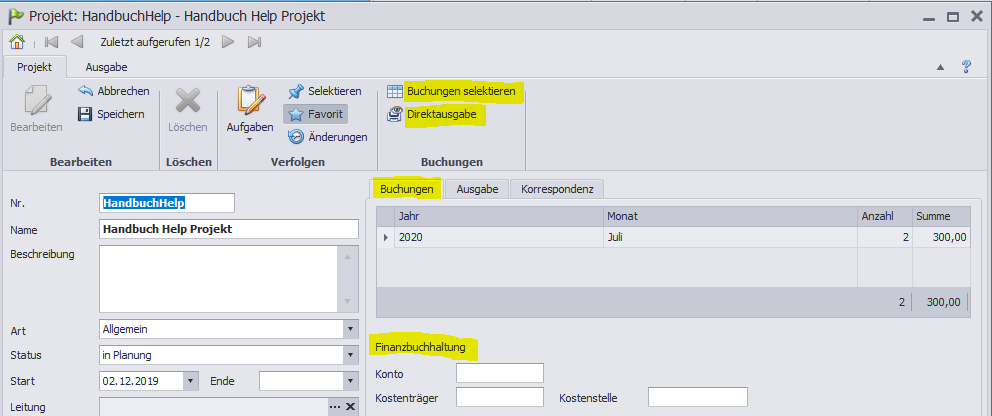
|
Hier können Sie projektspezifische Texte definieren.
Wenn Sie im Modul  Buchungen ein Dankesschreiben oder eine Zuwendungsbestätigung erstellen, werden diese Angaben berücksichtigt. Buchungen ein Dankesschreiben oder eine Zuwendungsbestätigung erstellen, werden diese Angaben berücksichtigt.
➔Geben Sie in den Berichtstext-Felder die gewünschten Texte ein. ➔Sie können auch Textvorlagen definieren und diese über die Funktion  Text einfügen nutzen. Text einfügen nutzen. 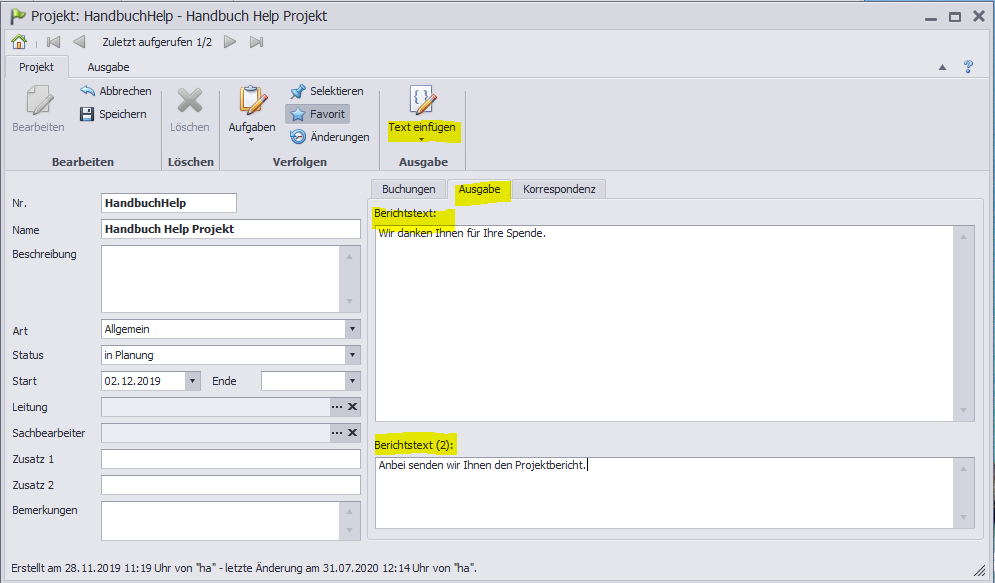
|
In den Modulen  Kontakte, Kontakte,  Kategorien, Kategorien,  Seminare, Seminare,  Teilnehmer, Teilnehmer,  Locations & Hotels, Locations & Hotels,  Projekte und Projekte und  Kampagnen können Sie Kampagnen können Sie
–Ihre Kommunikation über Briefe, E-Mails etc. sowie –(Telefon-)Notizen oder –Dokumente wie Flyer oder Broschüren als Korrespondenz ablegen.
➔Öffnen Sie den Datensatz im Arbeitsfenster und wechseln Sie auf der Registerkarte Korrespondenz in den  Bearbeiten-Modus Bearbeiten-Modus ➔Wählen Sie aus dem Menüband im Bereich Korrespondenz die Funktion  Eintrag hinzufügen Eintrag hinzufügen ➔Wählen Sie aus dem Kontext-Menü die gewünschte Art des Korrespondenz-Eintrages aus. ➔Geben Sie Datum/Zeit und einen Titel sowie ggf. noch eine Notiz und den Typ der Notiz ➔Wenn Sie eine Bewertung eingeben, wird dazu ein entsprechendes Symbol in der Anzeige-Zeile angezeigt (Beispiel: unklar  ) ) ➔ Speichern Sie die Eingaben. Speichern Sie die Eingaben.
|
Sie können auch bei mehreren Datensätzen gleichzeitig eine Korrespondenz hinzufügen oder entfernen.
Beispiel: Sie wollen nach einem Versand bei allen Kontakten in dem Verteiler die versandte Datei als Korrespondenz ablegen.
➔Wählen Sie das Modul aus. ➔Suchen Sie Daten, für die Sie eine Korrespondenz hinzufügen wollen, und erstellen Sie so eine Selektion. ➔Wählen Sie im Menüband  Korrespondenz > hinzufügen (oder entfernen). Korrespondenz > hinzufügen (oder entfernen). ➔Im Dialogfenster  Korrespondenzeintrag hinzufügen können Sie folgendes angeben: Korrespondenzeintrag hinzufügen können Sie folgendes angeben: Datum/Zeit, Titel sowie ggf. noch eine Notiz (und den Typ der Notiz) und eine Bewertung.
➔Wenn Sie eine  Datei hinzufügen, wird der Pfad der Datei angezeigt und der Dateiname wird im Titel übernommen. Datei hinzufügen, wird der Pfad der Datei angezeigt und der Dateiname wird im Titel übernommen.
|
Datei - Verweis oder Kopie
Wenn Sie eine Datei als Korrespondenzeintrag hinzufügen, können Sie diese aufnehmen als
 Verweis Verweis (Sie bekommen die Änderungen im Original mit) oder  Kopie Kopie (Sie können das Original verschieben, Änderungen werden hier nicht angezeigt) Word-Dokument
➔Wählen Sie  Eintrag hinzufügen - Word-Dokument. Eintrag hinzufügen - Word-Dokument. ➔Wählen Sie im Explorer das Dokument aus und öffnen es in Word. ➔Es erscheint diese Meldung:
Wenn Sie Word geschlossen haben, erscheint auf der Registerkarte Korrespondenz der Eintrag für das Word-Dokument.
➔Geben Sie einen Titel ein und  Speichern Sie die Eingaben: Speichern Sie die Eingaben: 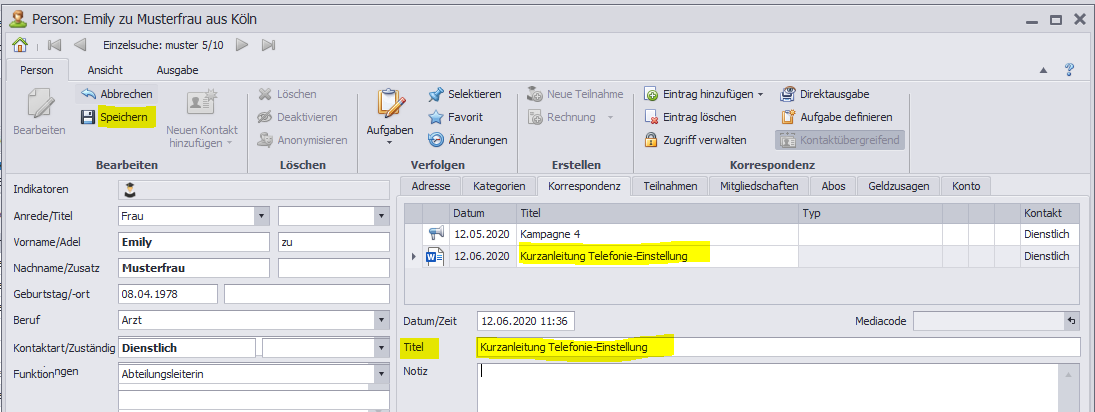
|
Standardmäßig sind Korrespondenzeinträge für alle Mitarbeiter der Organisation sichtbar und können geöffnet und bearbeitet werden. Sie können bei Bedarf die Korrespondenz-Einträge, die Sie selbst angelegt haben, mit Zugriffsberechtigungen versehen.
 Administratoren haben uneingeschränkte Zugriffsrechte und können Korrespondenzeinträge sehen und öffnen. Administratoren haben uneingeschränkte Zugriffsrechte und können Korrespondenzeinträge sehen und öffnen.
➔Wechseln Sie in den  Bearbeiten-Modus. Bearbeiten-Modus. ➔Wählen Sie aus dem Menüband  Zugriff verwalten. Zugriff verwalten. Es öffnet sich das Dialogfenster Berechtigung mit dem Titel des Korrespondenzeintrags.
➔Wählen Sie eine der Optionen:
 Abteilung (nur Mitarbeiter, die über die Administration einer Abteilung zugeordnet sind, können den Korrespondenzeintrag sehen und bearbeiten), Abteilung (nur Mitarbeiter, die über die Administration einer Abteilung zugeordnet sind, können den Korrespondenzeintrag sehen und bearbeiten),
 Privat (nur Sie können den Korrespondenzeintrag sehen und bearbeiten), Privat (nur Sie können den Korrespondenzeintrag sehen und bearbeiten),
Öffentlich (um einen Zugriffsschutz zu deaktivieren).
Korrespondenzeinträge mit Zugriffsschutz sind in der tabellarischen Ansicht am Ende der Zeile mit dem Symbol  gekennzeichnet: gekennzeichnet:
|
Korrespondenzeintrag bearbeiten
Im Menüband finden Sie in dem Bereich Korrespondenz alle Funktionen, um einen Korrespondenzeintrag zu bearbeiten:
•Eintrag löschen und Zugriff verwalten (nur im  Bearbeiten-Modus möglich) Bearbeiten-Modus möglich) •Direktausgabe •Aufgabe definieren
|
 Projekte können Sie Spendenzwecke anlegen und verwalten, die Sie für die Spendengelder nutzen möchten.
Projekte können Sie Spendenzwecke anlegen und verwalten, die Sie für die Spendengelder nutzen möchten. ![]() Buchungen im
Buchungen im ![]() Buchungsstapel eine Spende buchen, können Sie dort dann diese Projekte/Spendenzwecke auswählen.
Buchungsstapel eine Spende buchen, können Sie dort dann diese Projekte/Spendenzwecke auswählen. Projekt geben Sie die gewünschten Daten ein:
Projekt geben Sie die gewünschten Daten ein:![]() Speichern.
Speichern.